組織内のユーザーがゲスト ユーザーをアプリに招待する方法
適用対象:  従業員テナント
従業員テナント  外部テナント (詳細情報)
外部テナント (詳細情報)
ゲスト ユーザーが Microsoft Entra ID のディレクトリに追加されると、アプリケーション所有者は、共有したいアプリへの直接リンクをゲスト ユーザーに送信できます。 また、Microsoft Entra 管理者は、それぞれの Microsoft Entra テナントにギャラリーまたは SAML ベースのアプリのセルフサービス管理を設定することもできます。 これにより、ゲスト ユーザーがまだディレクトリに追加されていない場合でもアプリケーション所有者が自身のゲスト ユーザーを管理できます。 アプリがセルフサービス用に構成されたら、アプリケーション所有者はアクセス パネルを使用して、アプリにゲスト ユーザーを招待するか、またはアプリにアクセスできるグループにゲスト ユーザーを追加します。
ギャラリーや SAML ベースのアプリのセルフサービス アプリ管理では、管理者によるいくつかの初期設定が必要です。以下の設定手順の概要に従ってください (詳細な手順については、このページで後述する「前提条件」を参照してください)。
- テナント用にセルフサービスのグループ管理を有効化する
- アプリに割り当てるグループを作成して、ユーザーを所有者にする
- セルフサービス用にアプリを構成して、グループをアプリに割り当てる
Note
- この記事では、Microsoft Entra テナントに追加したギャラリーおよび SAML ベースのアプリのセルフサービス管理を設定する方法について説明します。 ユーザーが自身の Microsoft 365 グループへのアクセスを管理できるように、Microsoft 365 のセルフサービス グループを設定することもできます。 ユーザーが Office ファイルとアプリをゲスト ユーザーと共有できるその他の方法については、Microsoft 365 グループでのゲスト アクセスに関するページと、「SharePoint ファイルまたはフォルダーの共有」を参照してください。
- ユーザーは、ゲスト招待元ロールが与えられている場合にのみ、ゲストを招待できます。
アプリにアクセスできるグループに参加する人を招待する
セルフサービス用にアプリが構成された後、アプリケーション所有者は、共有するアプリにアクセスできる自身の管理下のグループに、ゲスト ユーザーを招待できます。 ゲスト ユーザーが、ディレクトリに既に存在している必要はありません。 アプリケーション所有者は次の手順に従って、アプリにアクセスできるようにゲスト ユーザーをグループに招待します。
- 自分が、共有したいアプリにアクセスできるセルフサービス グループの所有者であることを確認します。
https://myapps.microsoft.comに移動して、アクセス パネルを開きます。- [グループ] アプリを選択します。
![アクセス パネルの [グループ] アプリを示すスクリーンショット](media/add-users-iw/access-panel-groups.png)
- [Groups I own](所有するグループ) で、共有したいアプリにアクセスできるグループを選択します。
![[所有しているグループ] でグループを選択する場所を示すスクリーンショット](media/add-users-iw/access-panel-groups-i-own.png)
- グループ メンバー一覧の最上部で、 + を選択します。
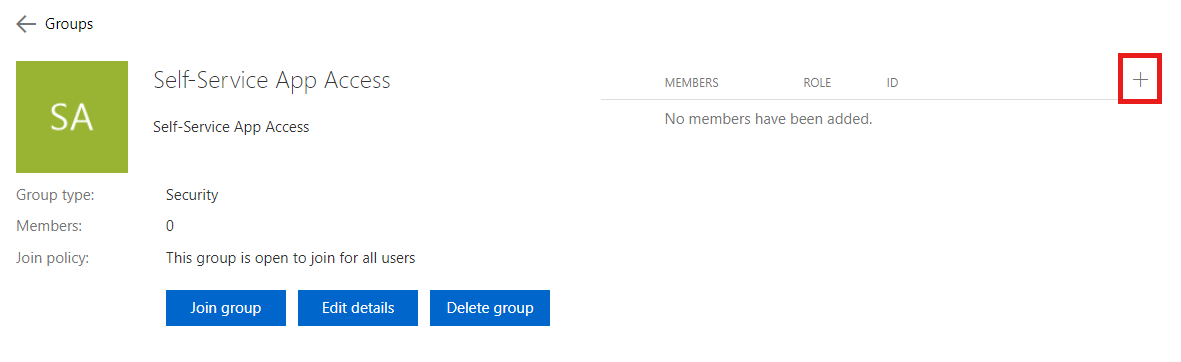
- [メンバーの追加] 検索ボックスに、ゲスト ユーザーの電子メール アドレスを入力します。 必要に応じて、ようこそメッセージを含めます。
![ゲストを追加するための [メンバーの追加] ウィンドウを示すスクリーンショット](media/add-users-iw/access-panel-invitation.png)
- [追加] を選択して、招待をゲスト ユーザーに自動的に送信します。 招待を送信すると、ユーザー アカウントがディレクトリにゲストとして自動的に追加されます。
前提条件
セルフサービス アプリ管理では、Microsoft Entra 管理者が初期設定を行う必要があります。 この設定の一環として、セルフサービス用にアプリを構成して、アプリケーション所有者が管理できるアプリにグループを割り当てます。 また、誰でもメンバーシップを要求できるが、グループ所有者の承認が必要なグループを構成できます (セルフサービス グループ管理に関するページを参照してください)。
Note
ゲスト ユーザーを、動的グループ、またはオンプレミスの Active Directory と同期しているグループに追加することはできません。
テナント用にセルフサービスのグループ管理を有効化する
- Microsoft Entra 管理センターにユーザー管理者以上でサインインしてください。
- ID>グループ>すべてのグループ を参照します。
- [設定] で、 [全般] を選択します。
- [セルフサービス グループ管理] で、 [Owners can manage group membership requests in the Access Panel]\(所有者がアクセス パネルでグループ メンバーシップの要求を管理できる) の横にある [はい] を選択します。
- [保存] を選択します。
アプリに割り当てるグループを作成して、ユーザーを所有者にする
- Microsoft Entra 管理センターにユーザー管理者以上でサインインしてください。
- ID>グループ>すべてのグループ を参照します。
- [新しいグループ] を選びます。
- [グループの種類] で [セキュリティ] を選択します。
- [グループ名] および [グループの説明] を入力します。
- [メンバーシップの種類] で [割り当て済み] を選択します。
- [作成] を選択して、 [グループ] ページを閉じます。
- [Groups - All groups](グループ - すべてのグループ) ページで、グループを開きます。
- [管理] で、 [所有者]>[所有者の追加] の順に選択します。 アプリケーションへのアクセスの管理を担うユーザーを検索します。 ユーザーを選択して、[選択] を選択します。
セルフサービス用にアプリを構成して、グループをアプリに割り当てる
Microsoft Entra 管理センターにユーザー管理者以上でサインインしてください。
ID>アプリケーション>エンタープライズ アプリケーション を参照します。
すべてのアプリケーション を選択し、アプリケーションの一覧でアプリを見つけて開きます。
[管理] で、 [シングル サインオン] を選択して、シングル サインオン用にアプリケーションを構成します (詳細については、エンタープライズ アプリのシングル サインオンの管理方法に関するページを参照してください)。
[管理] で、 [セルフサービス] を選択して、セルフサービス アプリ アクセスを設定します (詳細については、セルフサービス アプリ アクセスの使用方法に関するページを参照してください)。
Note
[To which group should assigned users be added?](割り当てたユーザーの追加先となるグループ) の設定に、前のセクションで作成したグループを選択します。
[管理] で、 [Users and groups](ユーザーとグループ) を選択して、作成したセルフサービス グループが一覧に表示されていることを確認します。
グループ所有者のアクセス パネルにアプリを追加するには、 [ユーザーの追加]>[Users and groups](ユーザーとグループ) の順に選択します。 グループ所有者を検索してユーザーを選択し、[選択] を選択し、[割り当て] を選択して、そのユーザーをアプリに追加します。
次のステップ
Microsoft Entra B2B コラボレーションに関する以下の記事を参照してください。